2014.5 OPEL INSIGNIA radio
[x] Cancel search: radioPage 127 of 153

Radio127Liste omiljenih
Stanice svih frekventnih opsega se
mogu ručno memorisati u liste
omiljenih.
Dostupno je 25 pojedinačnih
omiljenih lokacija koje se prikazuju po
pet omiljenih po strani sa omiljenim
stavkama.
U glavnim menijima za frekventni
opseg, strana sa omiljenim stavkama se podrazumevano prikazuje pri dnu
ekrana.
Za prikaz liste omiljenih u svim
ostalim menijima, izaberite jedan od
programskih tastera.
Ako je lokacija omiljene stavke
zauzeta, dugme na ekranu za
omiljenu stavku prikazuje tekst
oznake odgovarajuće omiljene
stavke. Ako je lokacija omiljene
stavke prazna, prikazuje se redni broj
lokacije (1 do 25) za omiljene stavke.
Memorisanje stanica Podesiti stanicu za memorisanje.
Na ekranu pritisnuti i zadržati dugme
za odgovarajuće omiljenu stavku sve
dok se ne začuje isprekidani zvuk i
dok se na odgovarajućem dugmetu
na ekranu ne prikaže naziv stanice.
Stanica se memoriše kao omiljena.
Ponovno traženje stanica Ako je potrebno, pritisnite dugme N ili
O za prelazak na odgovarajuću stranu
sa omiljenim stavkama.
Izaberite dugme na ekranu za željenu
omiljenu stavku. Reprodukuje se
odgovarajuća radio stanica.
Napomena
Aktivna omiljena stavka je
označena.Korišćenje komande upravljača sa desne strane
Više puta uzastopno pritisnite dugme
k ili l da biste izabrali stanicu koju
želite.
Alternativno, koristeći petosmerni
kontroler: Pritisnuti dugme i za prikaz
menija na instrument tabli za izbor
aplikacija. Izaberite stavku sa liste
AUDIO , a zatim Favorites (Omiljene
stavke) . Izaberite željenu omiljenu
stavku.
Uređivanje omiljenih
Pritisnite dugme ;, a zatim izaberite
ikonu SETTINGS (PODEŠAVANJA) .
Izaberite stavku menija Radio, a
zatim Manage Favorites (Upravljanje
omiljenim stavkama) .
Na ekranu se prikazuju sve omiljene
stavke.
Page 128 of 153

128Radio
Brisanje omiljenih
Izaberite omiljenu stavku koju želite
da izbrišete.
Izaberite dugme DELETE
(BRISANJE) na ekranu. Omiljene
stavke i svi povezani podaci su
izbrisani.
Premeštanje omiljenih
Izaberite omiljenu stavku koju želite
da premestite, a zatim izaberite
dugme MOVE (POMERI) na ekranu.
Izaberite lokaciju omiljene stavke na
koju odgovarajuća omiljena stavka
može da se premesti i izaberite
dugme DROP (OTPUSTI) na ekranu.
Omiljena stavka se premešta na novu
lokaciju.
Određivanje broja omiljenih
stavki koje se prikazuju
Pritisnite dugme ;, a zatim izaberite
ikonu SETTINGS (PODEŠAVANJA) .
Izaberite stavku menija Radio, a
zatim Number of Favorites Shown
(Broj prikazanih omiljenih stavki) .
Izabrati željenu opciju.
Napomena
Ako broj memorisanih omiljenih
stavki prelazi broj omiljenih stavki
koji je aktiviran u meniju
podešavanja, dodatno memorisane
omiljene stavke nisu izbrisane već
se samo ne vide u prikazu. One se
mogu ponovo aktivirati
povećavanjem broja omiljenih stavki koje se mogu prikazati.
Sistem radio podataka
(RDS)
RDS je usluga FM radio stanica, koja značajno poboljšava nalaženje
željene stanice i olakšava prijem iste bez smetnji.Prednosti RDS-a
■ Na displeju se mogu videti nazivi programa izabranih stanica umesto
frekvencije.
■ Prilikom pretraživanja stanica Infotainment sistem pretražuje
samo RDS stanice.
■ Infotainment sistem uvek podešava
frekvenciju emitovanja podešene
stanice za najbolji prijem pomoću
AF (alternativne frekvencije).
■ U zavisnosti od stanice koja se prima, Infotainment sistem
prikazuje radio tekst koji npr. može
da sadrži informacije o trenutnom
programu.
FM meni Za konfigurisanje opcija RDS
podešavanja, aktivirati funkciju radija
a zatim izabrati FM frekventni opseg.
Pritisnite dugme MENU za
prikazivanje FM menija.
Page 129 of 153

Radio129
RDS
Podesiti RDS na On (Uključeno) ili Off
(Isključeno) .
Programi sa informacijama o
saobraćaju (TP)
Stanice radio obaveštenja o
saobraćaju su RDS stanice koje
emituju vesti o saobraćaju. Ako je
usluga radio obaveštenja o
saobraćaju uključena, za vreme
saobraćajnih obaveštenja prekida se trenutno aktivna funkcija.
Ako je usluga radio obaveštenja o saobraćaju aktivna, [TP] se prikazuje
u gornjem redu svih glavnih menija.
Ukoliko trenutna stanica ili medij koji
se reprodukuje nije stanica sa radio
obaveštenjima o saobraćaju,
prikazuje se [ ] i automatski kreće
traženje sledeće stanice sa uslugom
radio obaveštenja o saobraćaju. Čim
se pronađe stanica sa uslugom radio
obaveštenja o saobraćaju, označava
se [TP] . Ako nije pronađena stanica
sa uslugom radio obaveštenja o
saobraćaju, na ekranu ostaje [ ].
Ako se informacije o saobraćaju
emituju na određenoj radio stanici sa
uslugom radio obaveštenja o
saobraćaju, prikazuje se poruka.
Za prekidanje obaveštenja i vraćanje na prethodno aktiviranu funkciju,
odbacite obaveštenje.
Region
Ponekad RDS stanice emituju
regionalno različite programe na
različitim frekvencijama.
Podesiti Region (Region) na On
(Uključeno) ili Off (Isključeno) .Ako je regionalizacija uključena, po
potrebi se biraju alternativne
frekvencije sa istim regionalnim
programima.
Ako je regionalizacija isključena,
alternativne frekvencije stanica će biti
odabrane bez obzira na regionalne
programe.
Digitalno emitovanje zvuka Digitalno emitovanje zvuka (DAB) je
inovativni i univerzalni sistem
emitovanja.
Prednosti DAB-a ■ DAB stanice su označene prikazom
naziva programa umesto
frekvencije emitovanja.
■ Sa DAB-om, razni radio programi (usluge) mogu se emitovati na
jednoj frekvenciji (skupu).
■ Pored visokokvalitetne digitalno audio usluge, DAB je takođe u
stanju da prosledi programu
pridružene podatke i mnoštvo
ostalih uslužnih podataka
uključujući informacije o
putovanjima i saobraćaju.
Page 130 of 153

130Radio
■ Sve dok dobijeni DAB prijemnikmože primati signal poslat od
odašiljača stanice (iako je signal
jako slab), reprodukcija zvuka je
obezbeđena.
■ Tu nema utišavanja (slabljenja zvuka tipičnog za AM ili FM prijem).
DAB signal se reprodukuje sa
ustaljenom jačinom zvuka.
Ukoliko je DAB signal jako slab za
prijem od strane prijemnika, prijem se u potpunosti prekida. To se
može izbeći aktiviranjem funkcija
DAB to DAB Linking (Povezivanje
DAB - DAB) i/ili DAB-FM
povezivanje u meniju DAB opcija
(videti ispod).
■ Smetnje prouzrokovane od stanica na približnim frekvencijama (pojavakoja je uobičajena za AM i FM
prijem) ne postoje za DAB.■ Ako se DAB signal odbija od prirodne prepreke ili zgrada,
kvalitet prijema DAB je poboljšan,
dok je AM i FM prijem značajno
slabiji u takvim slučajevima.
■ Kada je omogućen prijem DAB-a, FM tjuner Infotainment sistema
ostaje aktivan u pozadini i stalno
traga za FM stanicama sa najboljim prijemom. Ako je aktivirana opcija
TP 3 128, izdaju se obaveštenja o
saobraćaju FM stanice koja se
trenutno najbolje prima. Deaktivirati
TP, ako prijem DAB-a ne treba da
se prekida obaveštenjima o
saobraćaju FM stanice.
DAB (digitalni radio) meni
Za konfigurisanje opcija DAB
podešavanja, aktivirati funkciju radija, a zatim izabrati DAB frekventni
opseg. Pritisnite dugme MENU za
prikazivanje DAB menija.
DAB obaveštenja
Pored muzičkih programa, brojne
DAB stanice emituju razne kategorije
obaveštenja. Ako su aktivirane neke ili sve kategorije, prijem trenutne DAB usluge se prekida pri davanju
obaveštenja iz ovih kategorija.
Izaberite DAB Announcements (DAB
obaveštenja) za prikaz liste DAB
kategorija.
Izaberite željene kategorije. Izabrane
kategorije su označene sa 9.
Page 131 of 153

Radio131
Napomena
DAB obeveštenja se jedino mogu
primati ako je DAB talasno područje
aktivirano.
DAB - DAB povezivanje
Ako je ova funkcija aktivirana, uređaj
prelazi na istu uslugu (program) na
drugom DAB skupu (frekvenciji, ako
postoji) onda kada je DAB signal jako slab za prijem od strane prijemnika.
Podesiti DAB to DAB Linking
(Povezivanje DAB - DAB) na On
(Uključeno) ili Off (Isključeno) .
DAB - FM povezivanje
Ako je ova funkcija aktivirana, uređaj prelazi na odgovarajuću FM stanicu
aktivne DAB usluge (ako postoji)
kada je DAB signal jako slab za prijem
od strane prijemnika.
Podesite DAB-FM povezivanje na On
(Uključeno) ili Off (Isključeno) .
L-opseg
Ako se aktivira L opseg, Infotainment
sistem prima dodatni opseg
frekvencija (1452 - 1492 MHz).Podesite L opseg na On (Uključeno)
ili Off (Isključeno) .
Intellitext
Funkcija Intellitext (Intellitext
reklamiranje) omogućava prijem
dodatnih informacija kao što su
obaveštenja, finansijske informacije,
sport, vesti itd.
Izaberite jednu kategoriju i odaberite
određenu stavku sa liste za
prikazivanje detaljnih informacija.
Page 140 of 153

140TelefonTelefonOpšte informacije.......................140
Bluetooth veza ........................... 141
Hitan poziv ................................. 143
Rukovanje .................................. 144
Mobilni telefoni i CB radio
oprema ....................................... 147Opšte informacije
Portal telefona Vam nudi mogućnost
obavljanja vašeg telefonskog
razgovora koristeći mobilni telefon
kroz sistem mikrofona i zvučnika
vozila kao i da upravljate sa
najvažnijim funkcijama mobilnog
telefona putem Infotainment sistema
u vozilu. Da bi telefonski portal mogao
da se koristi, mobilni telefon mora biti povezan sa Infotainment sistemom
putem Bluetooth-a.
Ne podržava svaki mobilni telefon sve
funkcije portala telefona. Moguće
funkcije telefona zavise od
odgovarajućeg mobilnog telefona i
usluga mreže. Dodatne informacije o
tome možete naći u uputstvu vašeg mobilnog telefona ili ih možete
zatražiti od vašeg operatera mreže.Važne informacije o rukovanju i
bezbednosti saobraćaja9 Upozorenje
Mobilni telefoni imaju uticaja na
vašu okolinu. Iz tih razloga
pripremljene su bezbednosne
regulative i direktive. Pre
korišćenja funkcije telefona,
trebalo bi da se upoznate sa
pripadajućim direktivama.
9 Upozorenje
Korišćenje "bezručne" opreme
prilikom vožnje može biti opasno,
pošto je vaša koncentracija
smanjena dok telefonirate.
Parkirajte vozilo pre upotrebe
funkcije telefoniranja bez upotrebe ruku (hands free). Poštujte
odredbe države u kojoj se trenutno nalazite.
Ne zaboravite da poštujete
specijalna ograničenja koja se
koriste u određenoj oblasti i uvek
Page 141 of 153
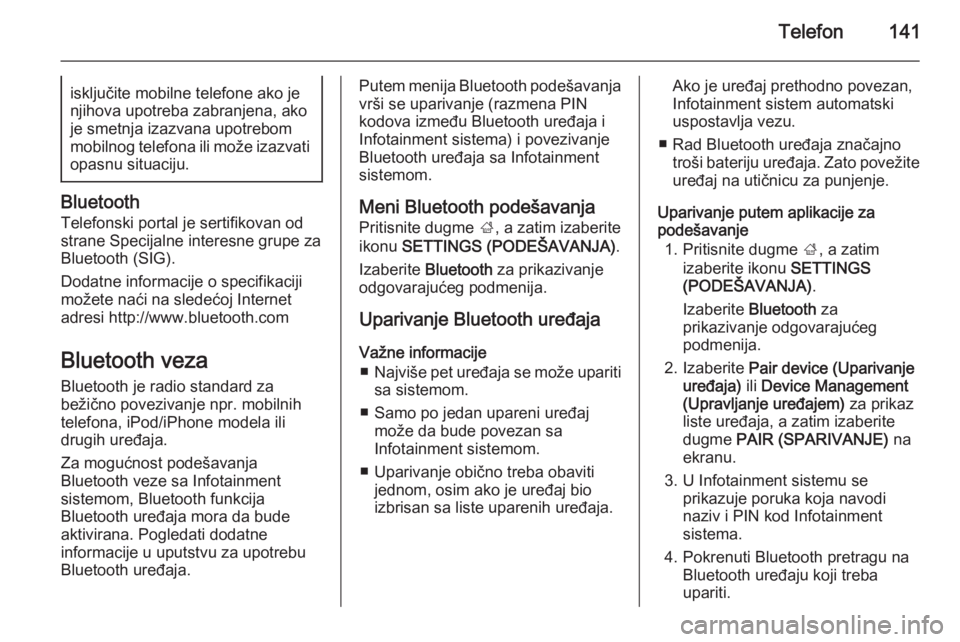
Telefon141isključite mobilne telefone ako je
njihova upotreba zabranjena, ako je smetnja izazvana upotrebom
mobilnog telefona ili može izazvati opasnu situaciju.
Bluetooth
Telefonski portal je sertifikovan od
strane Specijalne interesne grupe za
Bluetooth (SIG).
Dodatne informacije o specifikaciji
možete naći na sledećoj Internet
adresi http://www.bluetooth.com
Bluetooth veza Bluetooth je radio standard za
bežično povezivanje npr. mobilnih
telefona, iPod/iPhone modela ili
drugih uređaja.
Za mogućnost podešavanja
Bluetooth veze sa Infotainment
sistemom, Bluetooth funkcija
Bluetooth uređaja mora da bude
aktivirana. Pogledati dodatne
informacije u uputstvu za upotrebu
Bluetooth uređaja.
Putem menija Bluetooth podešavanja
vrši se uparivanje (razmena PIN
kodova između Bluetooth uređaja i
Infotainment sistema) i povezivanje
Bluetooth uređaja sa Infotainment
sistemom.
Meni Bluetooth podešavanja
Pritisnite dugme ;, a zatim izaberite
ikonu SETTINGS (PODEŠAVANJA) .
Izaberite Bluetooth za prikazivanje
odgovarajućeg podmenija.
Uparivanje Bluetooth uređaja Važne informacije ■ Najviše pet uređaja se može upariti
sa sistemom.
■ Samo po jedan upareni uređaj može da bude povezan sa
Infotainment sistemom.
■ Uparivanje obično treba obaviti jednom, osim ako je uređaj bio
izbrisan sa liste uparenih uređaja.Ako je uređaj prethodno povezan,
Infotainment sistem automatski
uspostavlja vezu.
■ Rad Bluetooth uređaja značajno troši bateriju uređaja. Zato povežiteuređaj na utičnicu za punjenje.
Uparivanje putem aplikacije za
podešavanje
1. Pritisnite dugme ;, a zatim
izaberite ikonu SETTINGS
(PODEŠAVANJA) .
Izaberite Bluetooth za
prikazivanje odgovarajućeg
podmenija.
2. Izaberite Pair device (Uparivanje
uređaja) ili Device Management
(Upravljanje uređajem) za prikaz
liste uređaja, a zatim izaberite
dugme PAIR (SPARIVANJE) na
ekranu.
3. U Infotainment sistemu se prikazuje poruka koja navodi
naziv i PIN kod Infotainment sistema.
4. Pokrenuti Bluetooth pretragu na Bluetooth uređaju koji treba
upariti.
Page 145 of 153

Telefon145
Okrenite dugme MENU da biste
označili cifru koju želite da unesete, a
zatim pritisnite dugme MENU da
izaberete odgovarajuću cifru. Unesite
željeni broj.
Funkcija automatskog dovršavanja
reči upoređuje unete cifre sa
brojevima koji su memorisani u
sistemu.
Za prikaz liste svih pronađenih unosa, izaberite dugme MATCHES
(REZULTATI) na ekranu. Izaberite
željeni broj.
Izaberite dugme CALL
(POZIVANJE) na ekranu za iniciranje
telefonskog poziva.
Kontakti
Pritisnite dugme ;, a zatim izaberite
ikonu PHONE (TELEFON) za prikaz
glavnog menija telefona.
Odabrati stavku menija Contacts
(Kontakti) . Prikazuje se lista
kontakata.
Krećite se kroz listu i izaberite željenu stavku kontakta. Prikazuje se pregled
detalja o kontaktu.
Izaberite jedan od brojeva telefona
memorisanih za taj kontakt. Broj je
biran.
Liste poziva
Pritisnite dugme ;, a zatim izaberite
ikonu PHONE (TELEFON) za prikaz
glavnog menija telefona.
Izaberite stavku liste Recent Calls
(Nedavni pozivi) . Prikazaće se lista
nedavnih poziva.
Napomena
Prikazuje se lista nedavnih poziva
za trenutno povezani mobilni
telefon.Izaberite jedan od memorisanih
brojeva telefona sa liste nedavnih
poziva. Broj je biran.
Dolazni poziv
Prihvatanje telefonskog poziva
Ako su radio izvor ili izvor medija
aktivni kada poziv dolazi, audio izvor se utišava sve dok se ne završi
razgovor.
Prikazuje se poruka sa imenom ili
brojem pozivaoca.
Da biste odgovorili na poziv, u poruci
izaberite dugme ANSWER
(ODGOVOR) na ekranu.